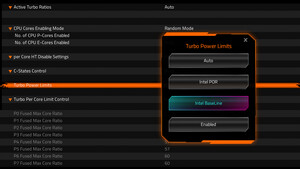ChrizzlShizzl
Cadet 2nd Year
- Registriert
- Jan. 2023
- Beiträge
- 24
Hallo zusammen!
Ich baue übermorgen meinen neuen PC zusammen und möchte nach der Installation von Windows 11 Pro als Erstes die Treiber aktualisieren.
Auf der Gigabyte Support-Website für das Z690 Aorus Master gibt es so viele verschiedene Treiber. Welche Treiber brauche ich zwingend und welche sind die richtigen?
Gigabyte Treiber Website
Ich gehe aktuell davon aus, dass ich folgende Treiber installieren/aktualisieren sollte:
Chipsatz
Es gibt 4 verschiedene Treiber: "Intel Serial I/O driver", "Intel Management Engine Firmware", "Intel HID Event Filter", "Intel INF installation" - Welche davon sind die richtigen?
LAN
Aquantia LAN Driver
Audio
Es gibt 3 verschiedene Treiber: "Realtek HD Audio Driver for DCH", "DTS", "Realtek HD Audio Driver" - Welche davon sind die richtigen?
Grafikkarte
"Adrenalin 22.11.2 Recommended (WHQL)" direkt von AMD-Website
Ich möchte es vermeiden unnötige Treiber zu installieren und damit meinen PC vollzumüllen, wie z.B. einen Intel Grafiktreiber, da ich einen KF-Prozessor habe oder DTS-Audiotreiber, obwohl ich kein 7.1-Soundsystem habe.
Zusatzfrage:
Gibt es eine optimale Reihenfolge für die Treiber-Updates?
Das BIOS werde ich noch vor der Windows-Installation auf den aktuellsten nicht-Beta-Stand updaten.
Würde mich sehr freuen, wenn ihr mir helfen würdet!
Danke im Voraus!
Grüße
Chris
Gigabyte Z690 Aorus Master | Intel i5-13600KF | Radeon RX 6700 XT | Corsair 32GB DDR5-6200 C36 | 2x WD Black SN850X 1TB | Be Quiet Dark Rock Pro 4 | Fractal Meshify 2 Grau Light Tint | Seasonic Focus GX-850 | Windows 11 Pro
Ich baue übermorgen meinen neuen PC zusammen und möchte nach der Installation von Windows 11 Pro als Erstes die Treiber aktualisieren.
Auf der Gigabyte Support-Website für das Z690 Aorus Master gibt es so viele verschiedene Treiber. Welche Treiber brauche ich zwingend und welche sind die richtigen?
Gigabyte Treiber Website
Ich gehe aktuell davon aus, dass ich folgende Treiber installieren/aktualisieren sollte:
Chipsatz
Es gibt 4 verschiedene Treiber: "Intel Serial I/O driver", "Intel Management Engine Firmware", "Intel HID Event Filter", "Intel INF installation" - Welche davon sind die richtigen?
LAN
Aquantia LAN Driver
Audio
Es gibt 3 verschiedene Treiber: "Realtek HD Audio Driver for DCH", "DTS", "Realtek HD Audio Driver" - Welche davon sind die richtigen?
Grafikkarte
"Adrenalin 22.11.2 Recommended (WHQL)" direkt von AMD-Website
Ich möchte es vermeiden unnötige Treiber zu installieren und damit meinen PC vollzumüllen, wie z.B. einen Intel Grafiktreiber, da ich einen KF-Prozessor habe oder DTS-Audiotreiber, obwohl ich kein 7.1-Soundsystem habe.
Zusatzfrage:
Gibt es eine optimale Reihenfolge für die Treiber-Updates?
Das BIOS werde ich noch vor der Windows-Installation auf den aktuellsten nicht-Beta-Stand updaten.
Würde mich sehr freuen, wenn ihr mir helfen würdet!
Danke im Voraus!
Grüße
Chris
Gigabyte Z690 Aorus Master | Intel i5-13600KF | Radeon RX 6700 XT | Corsair 32GB DDR5-6200 C36 | 2x WD Black SN850X 1TB | Be Quiet Dark Rock Pro 4 | Fractal Meshify 2 Grau Light Tint | Seasonic Focus GX-850 | Windows 11 Pro
Zuletzt bearbeitet: